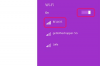Attēla kredīts: Photos.com/Photos.com/Getty Images
Daudzi profesionāli fotogrāfi fotografēšanas laikā izmanto objektīva pārsegus, lai novērstu saules plankumus, kas pazīstami arī kā objektīva uzliesmojumi. Ja nav objektīva pārsega vai kāda cita īslaicīga saules bloķēšanas līdzekļa, parasti nav daudz ko darīt, lai novērstu nevēlamu plankumu un svītru parādīšanos jūsu āra fotogrāfijās. Tomēr, ja rediģējat programmā Photoshop, ir veids, kā noņemt krāsai raksturīgus plankumus, ko izraisa saule.
1. darbība
Atveriet programmu Photoshop un iegūstiet attēlu, ar kuru vēlaties strādāt. Lai to izdarītu, augšējā navigācijas panelī noklikšķiniet uz "Fails" un pēc tam uz "Atvērt". Tas ļaus jums piekļūt attēlam neatkarīgi no tā, kur tas ir saglabāts jūsu datorā.
Dienas video
2. darbība
Izveidojiet nokrāsu/piesātinājuma pielāgošanas slāni. Lai to izdarītu, augšējā navigācijas panelī atrodiet "Slānis", virziet kursoru uz leju līdz "Jauns pielāgošanas slānis" un pēc tam atlasiet "Tonis/piesātinājums". Automātiski tiks atvērts logs ar slāņu opcijām.
3. darbība
Piešķiriet slānim nosaukumu, kā vēlaties, un atstājiet visas opcijas — krāsa, režīms un necaurredzamība, kādas tās bija loga atvēršanas brīdī. Noklikšķiniet uz "OK", un tiks atvērts jauns logs ar slāņu opcijām. Jums vajadzētu redzēt nolaižamo izvēlni un trīs slīdņus.
4. darbība
Šajā jaunajā logā atrodiet augšējo nolaižamo izvēlni ar atzīmi "Rediģēt". Izvēlieties krāsu, kas visvairāk atbilst jūsu attēla saules plankumu krāsai. Piemēram, ja objektīva uzliesmojums jūsu fotoattēlā radīja dzeltenus plankumus, šajā izvēlnē atlasiet “Dzelteni”. Neaizveriet logu.
5. darbība
Ņemiet vērā, ka pilinātāja rīks tiek automātiski atvērts, kad esat veicis atlasi. Paņemiet šo pilinātāju un noklikšķiniet uz viena no plankumiem, ko vēlaties savā fotoattēlā noņemt. Mēģiniet izvēlēties vietu ar koncentrētāko krāsu, uz kuru atlasāt mērķauditoriju.
6. darbība
Atgriezieties joprojām atvērtajā logā un noklikšķiniet uz vidējā slīdņa ar atzīmi "Piesātinājums". Pavelciet slīdni tik tālu pa kreisi, cik nepieciešams, lai novērstu dzelteno nokrāsu no objektīva uzliesmojuma.
7. darbība
Ievērojiet slīdni zem "Piesātinājums", kas ir "Vieglums". Ja jūsu saules plankumi joprojām ir redzami, kaut arī bez krāsas, pavelciet šo slīdni pa kreisi, lai samazinātu to spilgtumu.
8. darbība
Noklikšķiniet uz pogas "OK" loga labajā pusē.
Padoms
Ja jūsu fotoattēlam ir vairāku krāsu objektīvs, mēģiniet atkārtot iepriekš minētās darbības katram no tiem.
Ņemiet vērā lodziņu "Priekšskatījums" regulēšanas logā "Hue/Saturation". Varat to atzīmēt un noņemt atzīmi, lai redzētu sava darba attēlu pirms un pēc.